Manuel d'utilisation du module StockTransfers pour le ERP Dolibarr
10 minutos de lectura
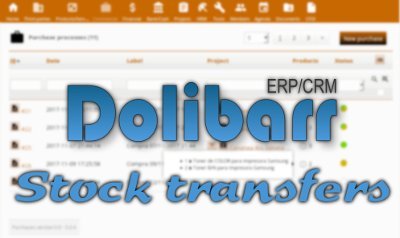
Chez IMASDEWEB, nous avons développé le module Stocktransfers pour le projet open source Dolibarr ERP/CRM en PHP. Sur cette page, nous présentons son fonctionnement, que vous soyez déjà utilisateur ou que vous envisagiez de l'utiliser.
Dolistore: https://www.dolistore.com/fr/modules/866-Stock-transfers.html
Note: english version of this user guide.
Nota: versión en español de esta guía.
Présentation
L'objectif de ce module est d'offrir une interface plus conviviale que celle native de Dolibarr pour effectuer des transferts de produits d'un entrepôt à un autre (entrepôts de notre entreprise). Si le module Achats (également d'IMASDEWEB) est installé, un bouton apparaît en cas de rupture de stock pour le transfert, permettant la création d'un nouveau processus d'achat pour le stock manquant.
Le module permet le téléchargement d'un fichier PDF avec la liste des produits à transférer et un espace en bas pour les trois signatures de l'expéditeur, du transporteur et de la personne qui recevra les produits dans l'entrepôt de destination, comme c'est habituel dans ce type de mouvement de marchandises.
Installation
Vous devez déjà savoir qu'installer un module dans Dolibar est aussi simple que :
- Aller dans
Configuration > Modules > Installer un module externe - Télécharger le fichier ZIP que vous avez obtenu depuis la boutique
Une fois que vous l'avez fait, il apparaîtra dans la configuration des modules, dans le panneau Dolibarr du groupe Gestion des Produits (PM), sous le nom Produits - stocktransfers:
Accès au module
Une fois activé, vous pouvez y accéder de deux manières possibles:
- en visitant la section Produits, puis dans le menu latéral gauche, vous verrez les deux options pour ce module: Transferts / Nouveau transfert
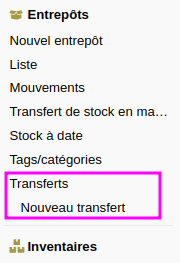
- ou bien, depuis le Tableau de bord, où vous trouverez une boîte avec les 5 derniers transferts de stock.
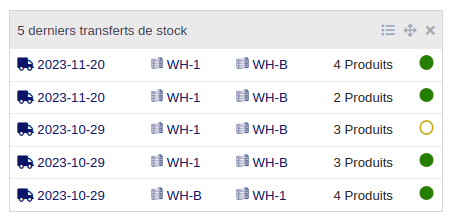
Liste des transferts
Il n'y a pas grand-chose à dire sur la liste des transferts. Ce qui est le plus intéressant, c'est d'expliquer les valeurs possibles pour la colonne État:
- Brouillon: lorsque nous avons seulement une liste de produits à transférer
- Envoyé: lorsque la marchandise a déjà quitté l'entrepôt d'origine
- Reçu: lorsque la marchandise a déjà été reçue dans l'entrepôt de destination
Création d'un transfert
La fiche d'un transfert à l'état Brouillon ressemblerait à celle illustrée ci-dessous:
- En haut, il y a une première partie descriptive où les champs obligatoires sont toujours l'Entrepôt d'origine et l'Entrepôt de destination. Optionnellement, ce mouvement de stock peut être associé à un projet que nous avons dans Dolibarr (si le module Projets est activé). Les dates de départ et d'arrivée seront obligatoires lorsque nous voudrons changer l'état à Envoyé ou Reçu, respectivement.
- À tout moment, nous pouvons télécharger un PDF qui sera utile pour que le transporteur l'ait avec lui et le signe lors de la livraison et de la réception de la marchandise.
- Tant que l'état reste en Brouillon, nous pourrons ajouter plus de produits au transfert.
Rupture de stock
La colonne Stock indique la quantité de produit disponible dans l'entrepôt d'origine. Dans le cas où elle est inférieure à celle que nous devons transférer, un symbole d'alerte apparaîtra dans cette colonne. De plus, tant que le stock n'est pas suffisant pour tous les produits, nous ne pourrons pas changer l'état du transfert à Envoyé.
Comment résoudre le problème de rupture de stock? Cela dépendra du cas:
- Si la quantité de stock indiquée dans cette colonne ne correspond pas à celle réellement disponible dans l'entrepôt, nous devrons effectuer une correction de stock en suivant la fonction native de Dolibarr à cet effet.
- Mais si cette quantité de stock est correcte, alors nous devrons faire des achats pour augmenter notre stock dans l'entrepôt d'origine et pouvoir procéder au transfert.
Dans tous les cas, le module Stocktransfers facilite la tâche. Dans le premier cas, nous voyons qu'il y a un bouton pour chaque ligne de produit avec le symbole d'alerte qui  , lorsqu'on le presse, ouvre dans un autre onglet du navigateur le formulaire Dolibarr pour créer une correction de stock pour ce produit:
, lorsqu'on le presse, ouvre dans un autre onglet du navigateur le formulaire Dolibarr pour créer une correction de stock pour ce produit:
Nous devrons indiquer l'entrepôt dans lequel nous voulons corriger le stock, sélectionner "Ajouter" dans la liste déroulante et indiquer le nombre de pièces à ajouter. Attention: nous devons nous référer au tableau qui apparaît en bas du formulaire, car il indique le nombre actuel de pièces pour chaque entrepôt. Dans notre exemple : 37. Ainsi, si après avoir fait un inventaire dans l'entrepôt, il s'avère qu'il y a 57 pièces, nous devons faire une correction pour ajouter la différence: 20 pièces, dans notre exemple.
Une fois que nous avons généré cette correction de stock, nous devrons rafraîchir la page du transfert pour mettre à jour les chiffres de stock.
Faire des achats
Comme mentionné précédemment, si la raison de la rupture de stock n'est pas une erreur, mais que nous avons simplement besoin d'acheter quelques pièces avant de pouvoir les transférer vers l'autre entrepôt, alors le module StockTransfers facilite la tâche si le module Achats (également d'IMASDEWEB) est installé. Si ce n'est pas le cas, il vous suffira de suivre les procédures habituelles de Dolibarr pour passer des commandes à vos fournisseurs afin de vous approvisionner.
Si le module Achats est installé, vous verrez le bouton "Faire des achats":
En le cliquant, un "processus d'achat" sera généré dans le module Achats, incluant tous les produits pour lesquels nous avons un manque de stock pour ce transfert, avec la différence entre les quantités à transférer et le stock que nous avons en entrepôt. Tout cela en un seul clic:
De plus, comme c'est habituel dans le module Achats, il affichera déjà les prix existants des fournisseurs qui nous fournissent ces produits, prêt à demander des devis si nécessaire, ou à passer les commandes.
Remarque: Si vous n'êtes pas familier avec le module Achats, il serait utile de lire le Manuel d'utilisation que nous avons publié ici.
Marchandise envoyée, marchandise reçue
Une fois que nous avons le stock nécessaire de tous les produits à transférer, le bouton "Changer l'état en Envoyé" deviendra visible. Il suffit de le presser pour changer l'état de notre transfert. Le système nous obligera à remplir la "Date de départ". Une fois que l'état est passé à "Envoyé", le bouton "Changer l'état en Reçu" apparaîtra, nous obligeant également à remplir la "Date d'arrivée".
Dans tous les cas, il ne sera plus possible d'ajouter de nouveaux produits, bien que le bouton "Revenir à l'état Brouillon" soit toujours disponible.
PDF pour le transfert
En appuyant sur le bouton "Télécharger le PDF", un document PDF est généré en temps réel, comme celui que nous voyons ci-dessous, qui est généralement imprimé et porté sur soi pour être signé par les personnes qui livrent la marchandise, le destinataire et le transporteur. Ce document reprend certaines des données figurant dans le formulaire, si elles ont été remplies, telles que le projet, le nom du transporteur et le nombre de colis.
Site Web de type DEMO
Si vous souhaitez essayer le module Stocktransfers sur un Dolibarr 5.0.8, contactez-nous et nous vous fournirons volontiers le nom d'utilisateur et le mot de passe. Nous ne les mettons pas ici publiquement pour éviter des attaques inutiles.

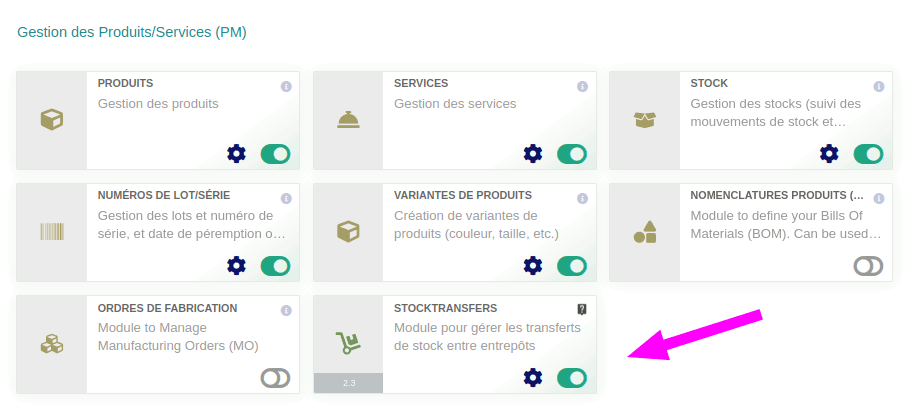
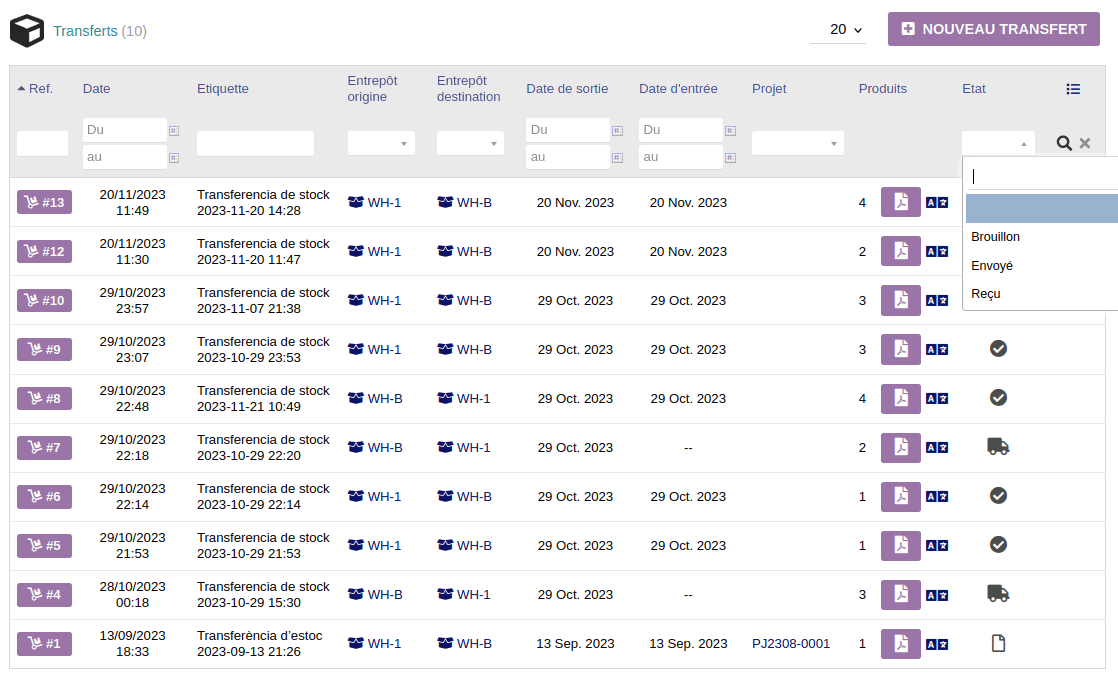
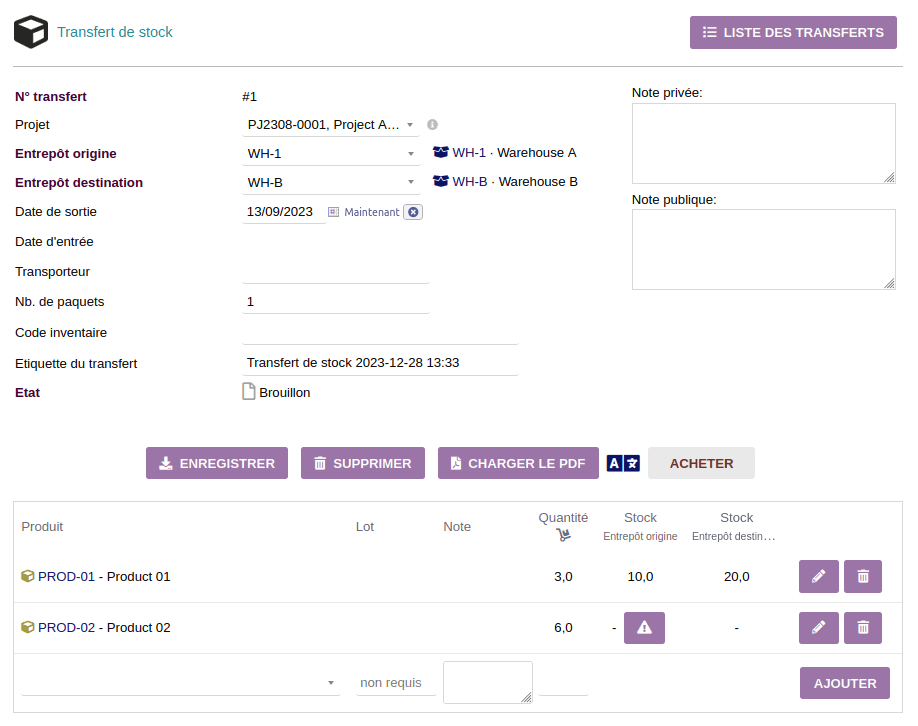
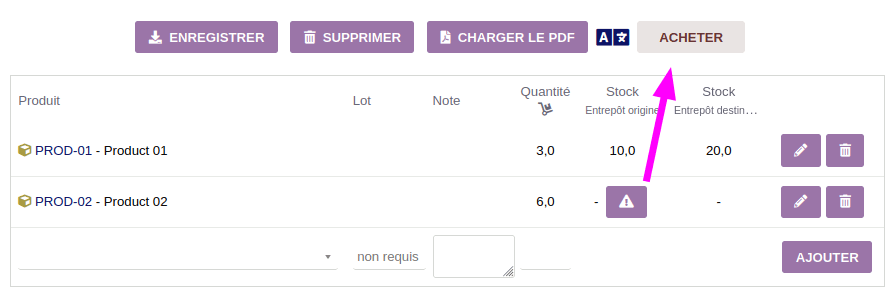
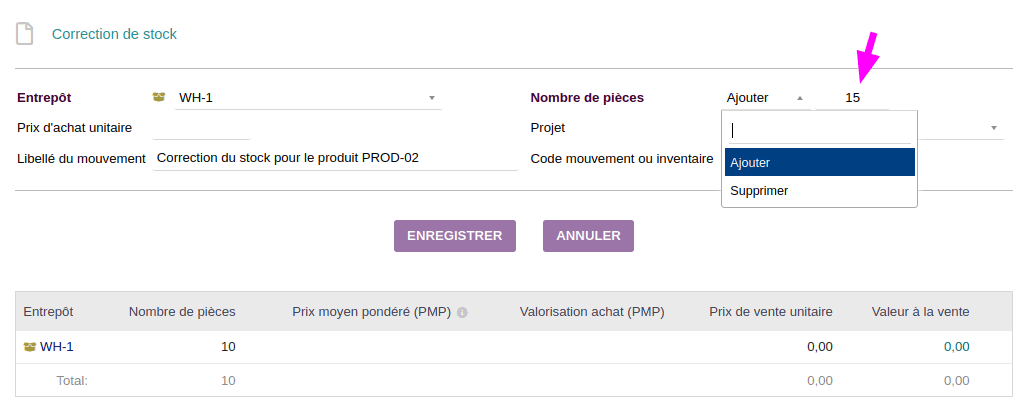
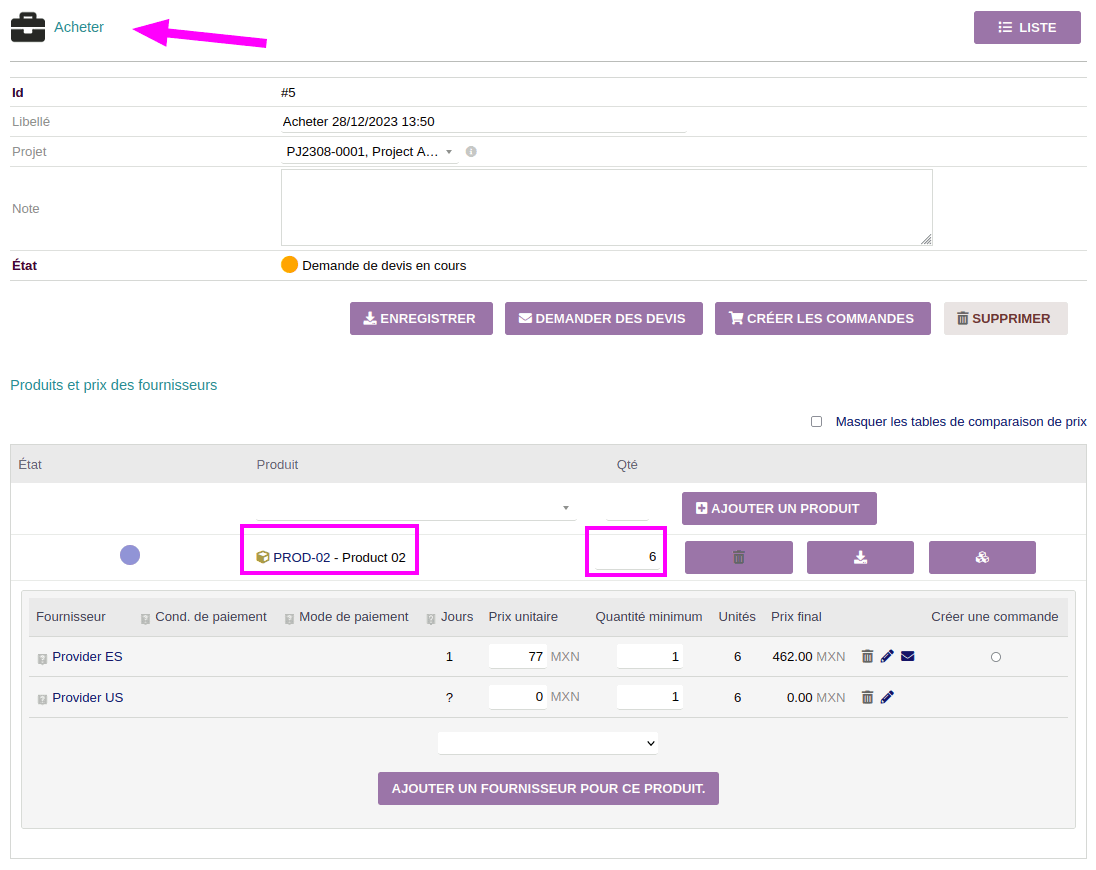
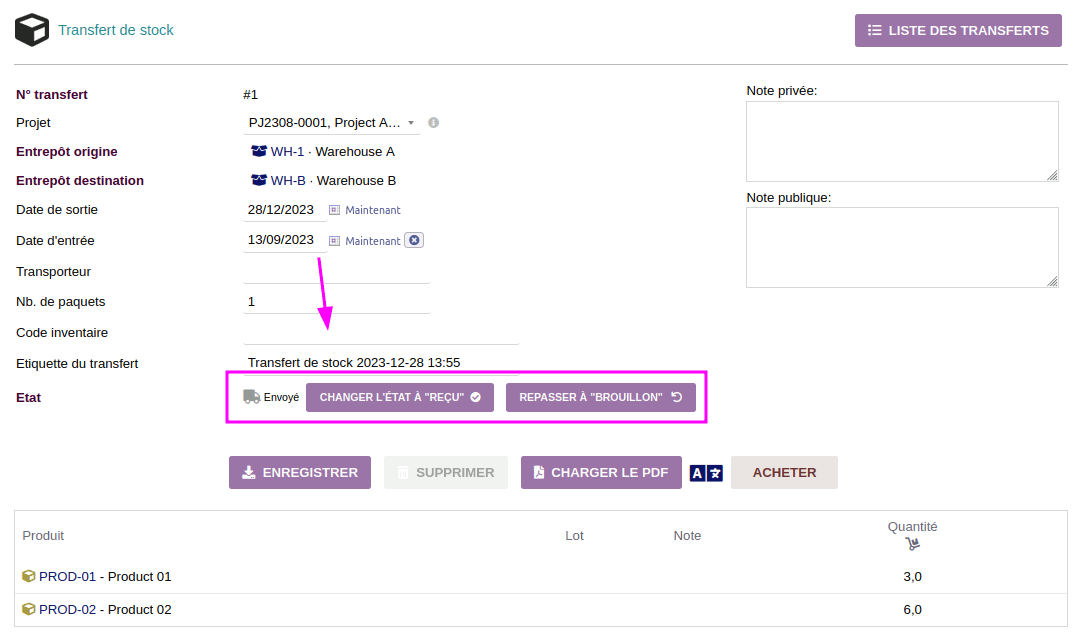
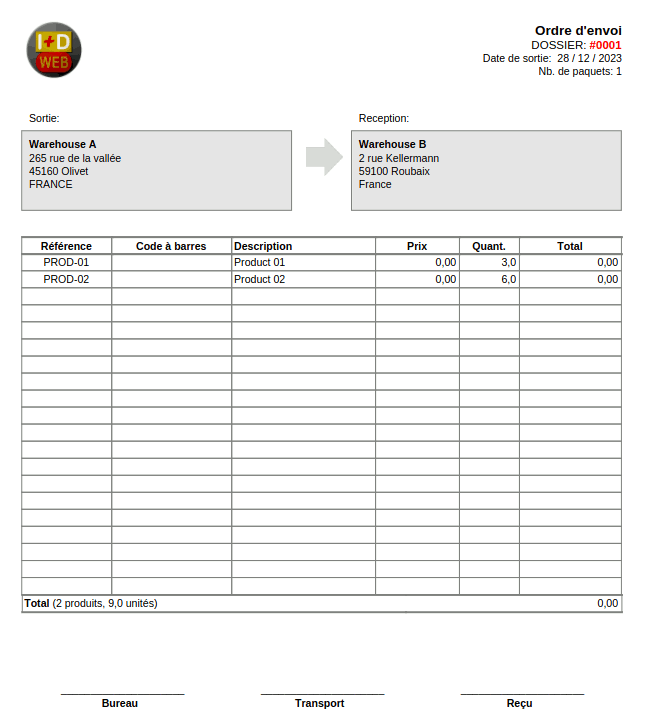
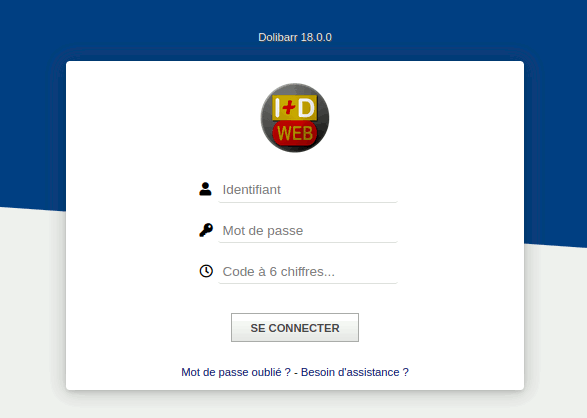
Añada su comentario: